Anmeldelse af Movavi Screen Recorder med erfaring fra det virkelige liv
Når du prøver at finde den bedste skærmoptager på de store rådgivningssider, vil du finde Movavi Screen Recorder. Den er tilpasset Windows- og Mac-systemer og har alt, hvad du behøver for at lave instruktionsvideoer, spilvideoer og andet indhold. Den sikrer sig gradvist sin plads blandt den nye generation af software af sin slags. Men for at vi kan følge de produktanbefalinger, som alle har givet, er vi nødt til at finde ud af, hvad der får produktet til at optræde på listen over anbefalede produkter. Derfor har vi udarbejdet denne. Anmeldelse af Movavi Screen Recorder For dem, der vil prøve softwaren. Dette indlæg vil guide dig gennem dens officielle hjemmeside, populære brugeranmeldelser og prøveoplevelser fra virkeligheden, og hvis du stadig leder efter den samme type produkt, kan du overveje denne artikels anbefalinger til de bedste alternativer til Movavi Screen Recorder.
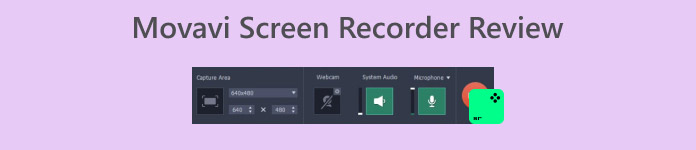
Del 1. Anmeldelse af Movavi Screen Recorder
Som et alt-i-et skærmoptagelsesværktøj tilbyder Movavi Screen Recorder en komplet pakke af videooptagelsesfunktioner, men har også sine egne styrker og særlige funktioner på nogle områder. Lad os se på, hvad dens kernefunktioner inkluderer i dette afsnit i punkter.

Hovedfunktioner i Movavi Screen Recorder
• Optag en video og tag et skærmbillede
Med Movavi Screen Recorder kan du nemt optage i fuld skærm eller tilpasse videooptagelsesområdet. Det giver dig også mulighed for at tage skærmbilleder.
• Optag webcam
Du kan optage indhold fra webkameraet, mens du optager skærmen, og lægge webkameravideoen oven på optagelsesskærmen. Dette er perfekt til fortælling eller instruktionsvideoer.
• Fremhæv mus- og tastaturaktivitet
Movavi Screen Recorder kan tilføje markeringer til din mus og fremhæve, hvad du laver på tastaturet, så det er nemt for seerne at følge med.
• Tidsbestemt optagelse
Movavi Screen Recorder giver dig mulighed for at indstille en optagelsesdato og -tidspunkt på forhånd, der udløber for automatisk at optage skærm- eller webcamaktivitet for dig. Selv hvis du ikke sidder foran din computer, vil det ikke påvirke hele processen.
Ting jeg anbefaler om Movavi Screen Recorder
• Veludformet optagelsesgrænseflade
Movavi Screen Recorder har ingen komplicerede programmer eller sider; alle knapper er tydeligt placeret, og du kan hurtigt begynde at optage, når du åbner det. Det tager ikke lang tid at lære, og du behøver ikke at navigere rundt. Sammenlignet med nogle programmer med mange knapper er Movavi Screen Recorder virkelig effektiv at bruge.
• Optag videoer tydeligt og uden forsinkelse
Det vigtigste ved videooptagelse er selvfølgelig billedkvaliteten og jævnheden. Men Movavi Screen Recorder har slet ikke problemet med forsinkede eller slørede billeder. Selv hvis du optager meget fint indhold eller objekter i hurtig bevægelse, er den garanteret at optage alle detaljer og udsende video i meget høj opløsning.
• Der er mange optagetilstande
For at opfylde brugernes forskellige behov tilbyder Movavi Screen Recorder mange optagetilstande og værktøjer, der kan hjælpe dig med at oprette træningsvideoer, webinarer, spilbetjening og softwarevejledninger. Du kan også vælge forskellige lydkilder og endda bruge billede-i-billede til at vedhæfte webcamvideoer til skærmen.
Ting du måske ikke kan lide Movavi Screen Recorder
• Der er ikke mange funktioner, du kan låse op for med den gratis version
Movavi Screen Recorder er ikke et fuldstændigt open source-program. Det tilbyder en gratis version, men gratisversionen har for få funktioner og understøtter ikke oplåsning af mange redigeringsfunktioner. Hvis du vil have en fuldt fungerende skærmoptager, skal du betale for at opgradere din konto.
• Det kræver mere ydeevne fra din enhed
Movavi Screen Recorder kan optage mere hukommelse under kørsel. Du støder muligvis ikke på problemer, når du bruger det på en enhed med god ydeevne. Men hvis du har en ældre enhed eller en med gennemsnitlig ydeevne, kan du opleve skærmforsinkelser, lagging osv., når du optager din skærm.
Del 2. Er Movavi sikkert
Ja, Movavi Screen Recorder er 100%-sikker.
Først og fremmest er der ingen skjulte plugins, malware, annoncer eller vira i programmet. Så længe du sørger for at downloade det fra den officielle hjemmeside, behøver du ikke bekymre dig om at støde på sikkerhedsproblemer.
For det andet beskriver Movavi Screen Recorder også sin privatlivspolitik på den officielle hjemmeside for at sikre, at videoer og personlige oplysninger, som brugerne optager, ikke lækkes til andre. Dit privatliv er også garanteret.
Del 3. Sådan bruger du Movavi Screen Recorder til at optage i Studio
Her giver vi en simpel guide til, hvordan man optager lyd med Movavi Screen Recorder.
Trin 1Download og installer Movavi Screen Recorder på din computer. Start programmet, og klik på Skærmoptagelse ikon.
Trin 2Hold musen nede og venstreklik for at vælge optagelsesområdet.
Trin 3Vælg lydkilden mellem systemlyd og mikrofon. Du kan også indstille den til at optage musens og tastaturets handlinger. Trin 4. Klik til sidst på REC for at starte optagelsen.
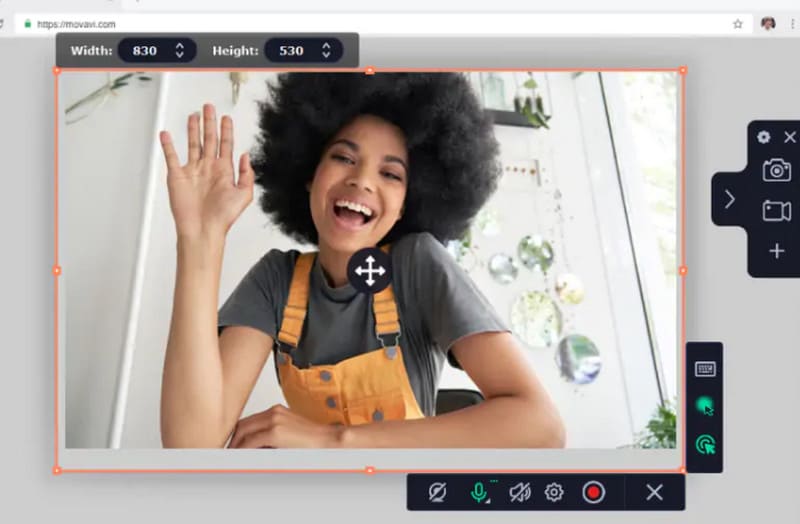
Del 4. Bandicam VS Movavi, hvilken skal jeg vælge
| Bandicam | Movavi skærmoptager | |
| Skærmoptagelse | Fremragende | Fremragende |
| Videoredigering | Rig | Forskellige |
| Lydredigering | Få | Rig |
| Platform | Windows | Windows og Mac |
| Effekter og overgange | godt | Rig |
| Videokvalitet | godt | Høj |
| Interface | Let at bruge | Let at bruge |
Til sammenligning er Bandicam og Movavi Screen Recorder faktisk ret tæt på hinanden i ydeevne. Men Bandicam er mere velegnet til spilankre, gamere eller korte videobloggere. Og Movavi Screen Recorder er mere velegnet til marketingfolk eller indholdsskabere, der er bedre i stand til at producere instruktionsvideoer. Bandicam har dog færre redigeringsværktøjer og understøtter kun Windows-systemer, mens Movavi Screen Recorder tilbyder flere redigeringsmuligheder, selvom abonnementsprisen ikke er lav.
Del 5. Bedste alternativ til Movavi Screen Recorder
FVC -skærmoptager
Der findes mange andre produkter med funktioner, der ligner Movavi Screen Recorder, og FVC -skærmoptager er en af de allerbedste repræsentanter. Dette program understøtter optagelse af video fra skærmen og kameraet, samt lyd fra systemets højttalere og mikrofon. Mens du optager videoen, kan du også åbne handlingspanelet og markere skærmen når som helst eller indstille museaktiviteten til at være fremhævet. Den mest specielle funktion ved FVC Screen Recorder er, at du kan optage skærmen på din mobiltelefon på din computer, så længe du sørger for, at de to enheder er forbundet.
Gratis downloadTil Windows 7 eller nyereSikker download
Gratis downloadTil MacOS 10.7 eller nyereSikker download

Del 6. Ofte stillede spørgsmål om anmeldelsen af Movavi Screen Recorder
Hvad er ulemperne ved Movavi Screen Recorder?
Den gratis version af denne skærmoptager har så få funktioner, at du vil være meget begrænset. Den eneste måde at bruge det korrekt på er at betale for en opgradering, men det er ikke en dårlig abonnementspris.
Er der en tidsbegrænsning på Movavi Free?
Nej, det vil den ikke. Gratisversionen har ingen grænse for antallet af optagetimer. Men programmet vil tilføje et vandmærke til din video. Du skal muligvis bruge yderligere værktøjer til at fjern vandmærket.
Er Movavi godt for begyndere?
Ja, den har meget genkendelige knapper til hver funktion og en tydelig brugergrænseflade. Så snart du åbner den og finder optagersoftwaren, kan du begynde at betjene den.
Konklusion
I dette Anmeldelse af Movavi Screen Recorder, beskriver vi i detaljer, hvad softwaren kan gøre for dig, hvilke fordele den har nu, og hvilke problemer den har. Dette skærmoptagelsesværktøj har en klar, begyndervenlig brugerflade og et stort udvalg af videoredigeringsværktøjer med fleksible muligheder for at markere billeder. Den gratis version har dog meget begrænsede funktioner. Hvis du leder efter lignende software, kan du prøve FVC Screen Recorder.



 Video Converter Ultimate
Video Converter Ultimate Skærmoptager
Skærmoptager



